ASP.NET Tutorial 2
Olá a todos, antes de mais quero agradecer a todos os que deixaram um comentário no primeiro tutorial desta série. Hoje vamos criar o nosso primeiro site, onde vos vou mostrar alguns objectos e características de uma página de ASP.NET.

Criar Projecto:
Para começar abrimos o Visual Studio 2008 e fazemos File -> New ->Website e escolhemos ASP.NET WebSite.
Escolham a directoria e nome do projecto, depois clicar em OK.
Este projecto cria dois ficheiros, um chamado default.aspx (a nossa página) outro o Web.config (falaremos deste ficheiro mais tarde).
Vemos também que a nossa página tem “agarrado” um ficheiro, nesse ficheiro é onde vamos escrever toda a lógica de servidor (eventos, métodos, etc) que irão ocorrer na nossa página, chama-se a este ficheiro “code-behind”.
Não é obrigatório ter dois ficheiros para página e código, pode ficar tudo na página como acontece com ASP ou outras linguagens como PHP, mas assim fica muito mais limpo e organizado e evita-se o “esparguete”.
ASPX:
Esta é a extensão das páginas criadas em ASP.NET No topo das páginas temos sempre as directivas que controlam os settings, propriedades da página, dll e user controls.
Existem 8 tipos de directivas:
- @ Page
- @ Control
- @ Import
- @ Implements
- @ Register
- @ Assembly
- @ OutputCache
- @ Reference
Como podemos ver na imagem logo no inicio da página temos a directiva @ Page. Esta directiva tem como finalidade controlar a página em tempo de execução e compilação.
Vamos analisar os atributos que estão na imagem:
- Language: Indica a linguagem que vai ser utilizada caso queiramos colocar código directamente na página
- CodeBehind: Indica o nome do ficheiro que servirá de código para a página, a linguagem deste ficheiro tem de ser igual ao definido no atributo Language.
- Inherits: De que classe herda esta página, por norma é a mesma classe do ficheiro codeBehind( geralmente o nome do ficheiro)
- AutoEventWireup: Indica se os eventos da página são automaticamente ligados ou não. Se tivermos o atributo AutoEvenWireup = true o nosso método page_load no code-behind vai funcionar, se estiver a false precisamos de criar um handler para esse evento algo como “this.Load += new System.EventHandler(this.Page_Load);”
Depois temos umas tags que servem para a nossa página cumprir os standards de XHTML. Logo depois começa a nossa página propriamente dita.
Dentro da tag “head” é onde podemos definir o titulo da nossa página(aparece na barra do browser) podemos definir metatags e importar CSS, SCRIPTS e definir os próprios scripts na página. Temos o body que como o nome indica é o corpo do site e depois vem o principal que é a form, dentro da form é onde vamos colocar todo o nosso site.
A form tem de ter o atributo runat=”server”, este atributo pode ser usado em qualquer controlo e indica que pode ser visto e utilizado do lado do servidor tornando-o assim um “server control”.
Eventos:
Para começar a interagir com a nossa página vamos adicionar um botão.
Como se pode ver o botão tem um ID que tem de ser único, o atributo runat=”server” e o Text. O que vamos fazer agora é adicionar o evento onclick, podemos fazê-lo de duas maneiras, mudando para o Design e carregar duas vezes no botão ou então manualmente escrevendo onclick=”nome função”(não esquecer que a assinatura do método tem de corresponder a de um evento, ou seja, tem de ter sender e eventargs).
A função do lado do servidor (code-behind) terá este aspecto:
protected void Button1_Click(object sender, EventArgs e)
Request/Response
Agora que temos o nosso evento podemos testar um assunto que falamos no tutorial anterior, Request/Response. Para simplificar Request é quem faz o pedido (Browser para Web Server) e response é quem recebe o pedido (Web Server para Browser). Vamos então fazer um pequeno código para saber algumas informações de quem fez o pedido e escrever esses dados no browser.
Request:
Request.UserHostAddress: Endereço do browser que fez o pedido ao servidor. Request.Browser.Browser: Nome do Browser que efectuou o pedido.
Response:
Response.Write: Escreve no browser , pode ser texto simples, HTML, scripts e até ficheiros para depois fazermos download. Response.End: Termina a execução da página
Execução:
Para correrem o site podem fazê-lo de várias formas: No Visual Studio: Podemos carregar na tecla F5 ou em cima da página default.aspx com o botão direito do rato e escolher “View in Browser”.
No IIS: Se não quisermos utilizar o Visual Studio podemos copiar a pasta do projecto para: “C:\Inetpub\wwwroot\”Nome da Pasta””, este método fará com que seja possível correr o site pelo IIS bastando apenas colocar no browser o endereço http://127.0.0.1/”Nome da Pasta”.
![]() Download: ASP.NET - Tutorial 02 [2.92KB]
Download: ASP.NET - Tutorial 02 [2.92KB]
Por hoje é tudo, espero que tenham gostado e para a semana há mais. Qualquer dúvida ou sugestão não hesitem em escrever.
Este artigo tem mais de um ano

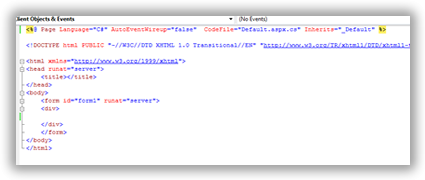

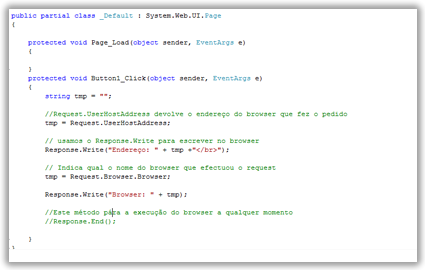






















Cool!!
Espero que este tutorial continue!
Tem de continuar, mas podem sempre solicitar algumas questões ao Henrique.
Muito bom…continuem…
Só queria deixar 2 comentários…
(+) A esta velocidade, toda agente apreende, tudo explicadinho tim tim por tim tim…
(-) Mas com a quantidade de coisas que existem no asp.net nunca mais daqui saiem….
Excelente iniciativa! Continuem o bom trabalho! 😀
Bom trabalho. Continuem a falar de ASP que é uma linguagem muito usada nos dias de hoje e da qual muita gente (como eu) não está devidamente familiarizada.
Cumprimentos
Viva, continuação do bom trabalho.
Não trabalho em asp, experimentei há uns 10 anos atrás mas rapidamente mudei para php por ser bastante mais simples e funcional.
( só o Response.Write(“”); invés de echo “”; já dava para fugir).
A minha questão era.
Quais são as vantagem do asp.net em relação ao php?
Saudações
ArtD
Eu começaria com apenas uma vantagem sem me alongar mto.. alias até diria numa só palavra a vantagem:
FRAMEWORK.
Abraço
Contra factos não há argumentos!!!!!
A meu ver, se querem começar a programar em web… php é o ideal. Para começar é GRÁTIS… depois existem mil e um tutoriais pela net… Falo por mim que comecei em asp e agora rendi-me ao php 🙂
Asp.NET também é grátis não percebi…
Se for pelo IIS vêm de origem com Vista , XP , etc…
Se for pelo editor (Visual Studio) existe a versão Express Edition que é gratuita e hoje em dia não têm restrições comerciais.
E sim não tem todas as funcionalidades da versão completa mas trabalho à cerca de 3 anos com ela e nunca senti falta de algo.(Excepção para a construção de serviços para a qual utilizo o SharpDevelop pk sou preguiçoso e quero o template já formado pk se quiser escrever tudo de raiz também é aceite pelo Visual Studio)
Muuuiiito Bomm!!!!
espero realmente que continue com tudo.
Já estava querendo estudar ASP.NET e vai ser de grande ajuda…
Fui a esta página http://www.microsoft.com/exPress/download/ mas não sei qual o visual studio adequado… Alguém me ajuda?
Cumprimentos.
Aqui é lugar para o asp.net
e
Mas se querem falar com simplicidade falem em ColdFusion que é a linguagem mais fácil de trabalhar de todas elas.
Eu agora também programo em PHP mas sem duvida que o ColdFusion é o mais simples.
ColdFusion também é gratuito para os desenvolvedores
É da empresa Adobe que todos sabem quem é e o que representa
Está com a versão 8 e já vai lançar a versão 9 e já tem planos até a versão 11, depois logo se vê.
Mas o assunto aqui é ASP.NET
Queria mesmo aprender sobre isso.
Um abraço
César Oliveira